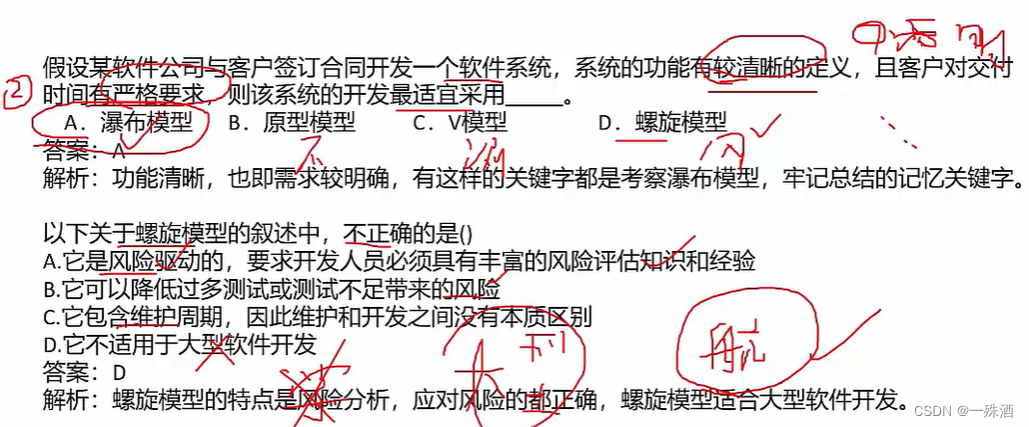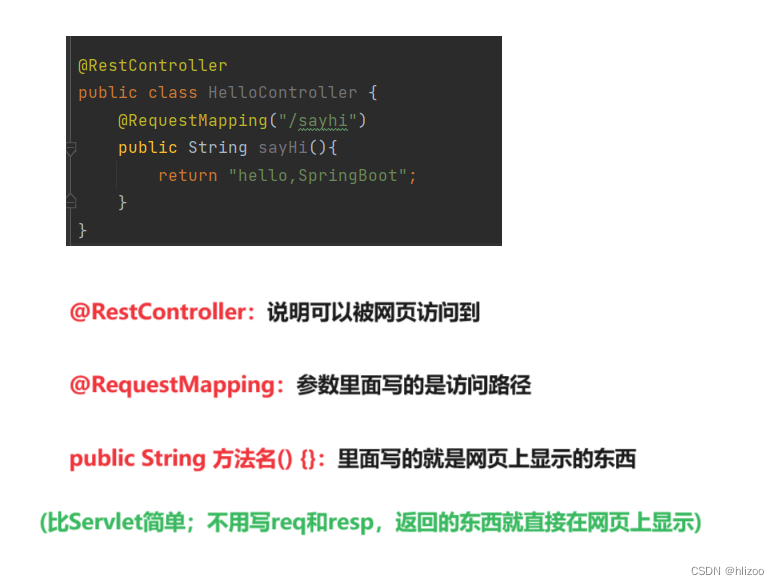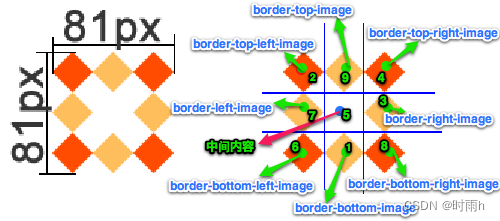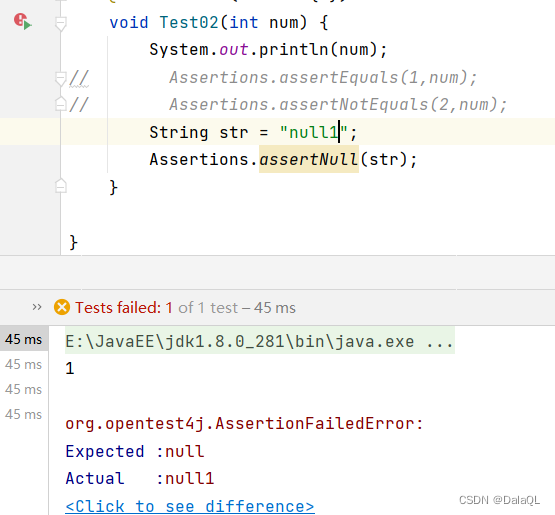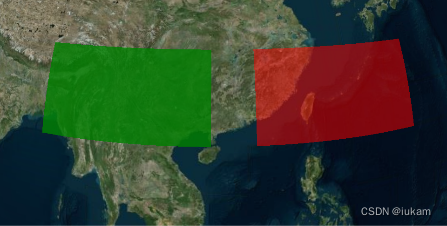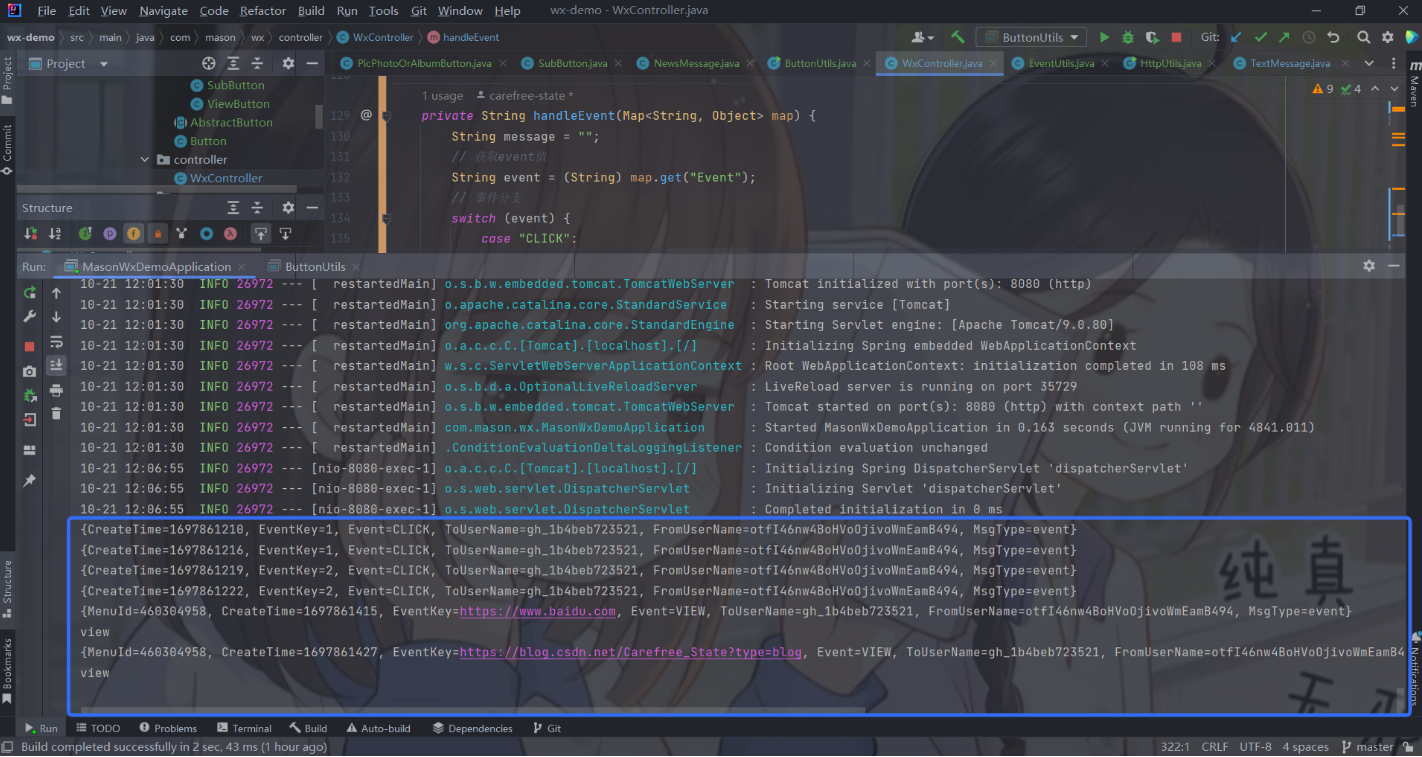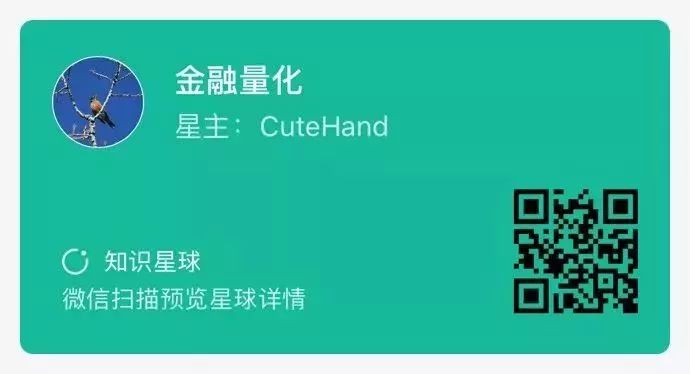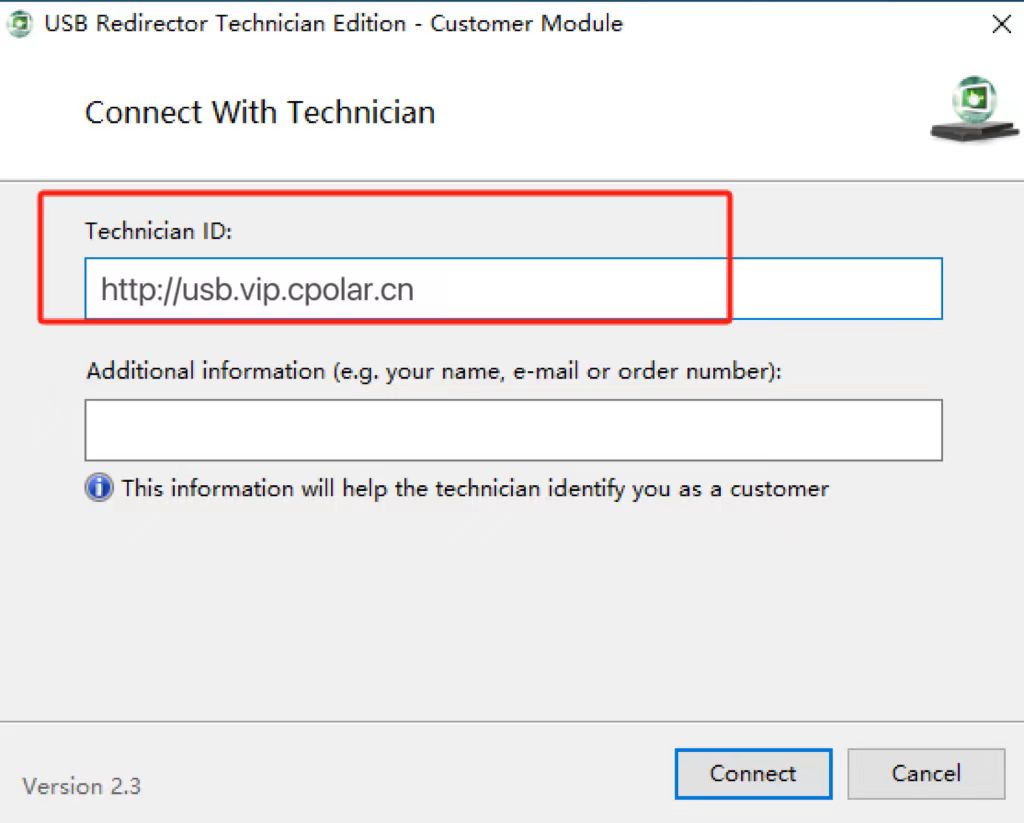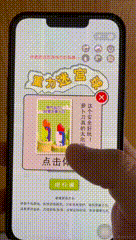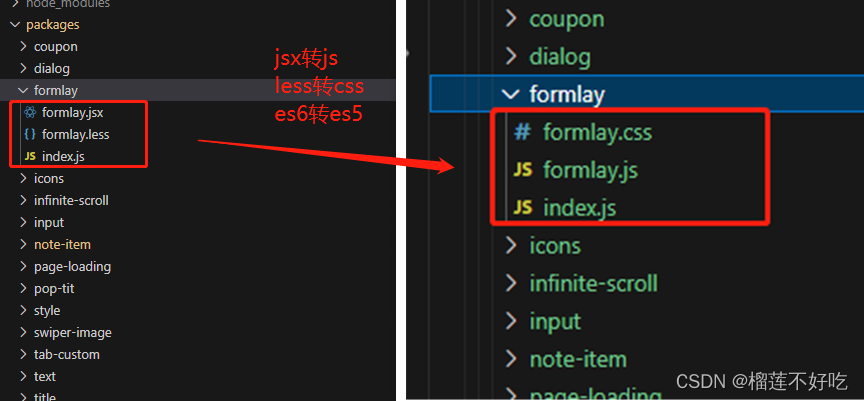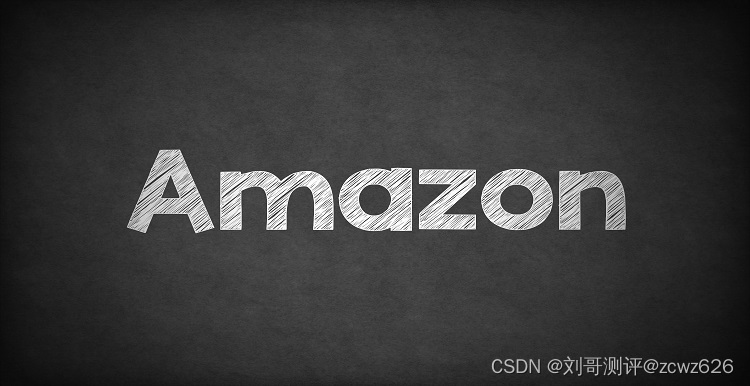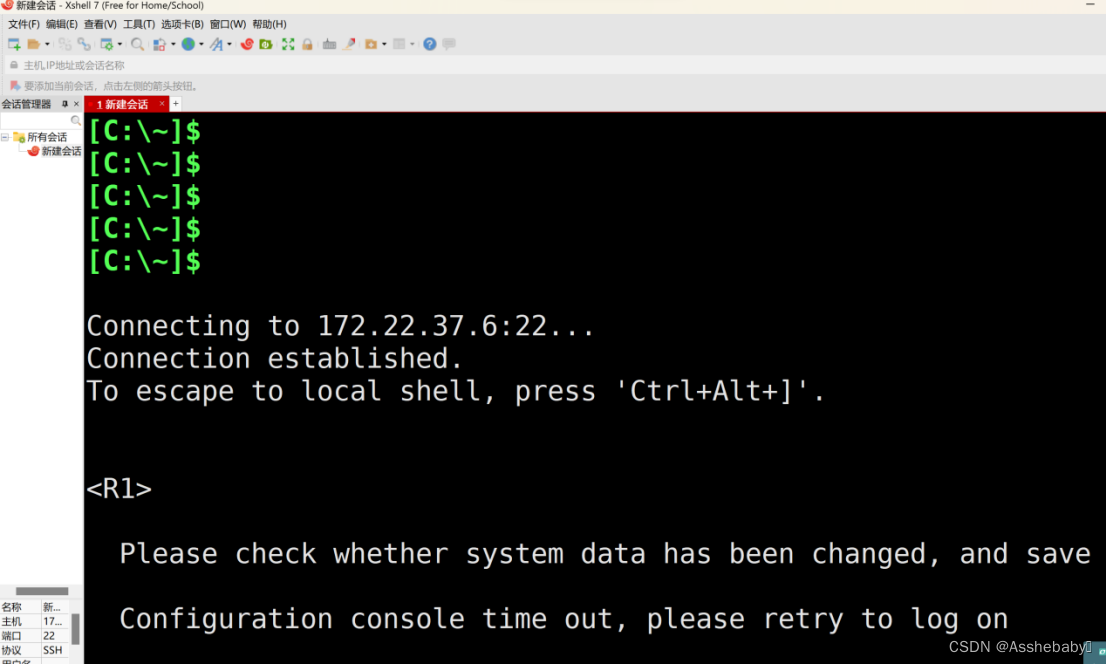win11快速打开蓝牙设置的方法
Windows 11 中快速连接蓝牙设备的 3 种方法!_哔哩哔哩_bilibili
如何为Windows设置快捷键?_百度知道 (baidu.com)
Win11怎么隐藏文件夹?Win11通过命令隐藏文件夹的方法_windows11_Windows系列_操作系统_脚本之家 (jb51.net)
1、设置蓝牙的快捷方式
-
新建快捷方式,路径填写:
%windir%\explorer.exe ms-settings:bluetooth -
“键入该快捷方式的名称”为:
蓝牙或者Bluetooth(对应的文件名是蓝牙.lnk或者Bluetooth.lnk) -
更改图标(可选操作,不改也没事),图标文件如下:
https://www.freedidi.com/wp-content/uploads/2022/07/Bluetooth.ico
2、给新建的快捷方式创建快捷键
光标键入快捷键的textarea,然后按键盘的快捷键,例如:Ctrl + Shift + B

应用即可。只要这个快捷方式在桌面上,那么不论你的当前窗口在哪个位置,按下快捷键就能打开这个快捷方式。
2、隐藏该快捷方式:
使用命令隐藏,即使文件夹中“查看——显示——隐藏的项目”打开了,也不会显示该文件
在桌面打开Windows Powershell,运行如下指令:
attrib +s +h 蓝牙.lnk
运行之后在桌面刷新一下即可隐藏。如果想再显示文件,运行:
attrib +s -h 蓝牙.lnk
值得注意的是,
attrib +s +h还可以隐藏文件夹!
3、打开其他的设置、程序、文件等
如果想用此方法打开其他设置,参考:Windows11 快速设置 - 知乎 (zhihu.com)